Wix Bookings: Medewerkers toevoegen
Leestijd 3 minuten
In Wix Bookings kun je meerdere medewerkers toevoegen en aan elke medewerker verschillende diensten toewijzen. Door de tijden van een medewerker in te stellen, kunnen je klanten duidelijk zien wanneer ze afspraken kunnen maken op een bepaalde dag. Je kunt je medewerkers ook toestemming geven om hun eigen sessies te beheren op je website.
Belangrijk:
We zijn bezig met het uitbrengen van een nieuwe versie van de Boekingsagenda. Deze is nog niet voor iedereen beschikbaar. Jouw versie kan er iets anders uitzien.
Lees in dit artikel meer over:
Een medewerker toevoegen
Voeg nieuwe medewerkers toe en pas hun profielen aan met informatie zoals een profielfoto, contactgegevens en werktijden. Dit helpt bezoekers meer informatie te geven over je medewerkers op je website.
Om een medewerker toe te voegen:
- Ga naar het Medewerkers-tabblad op het dashboard van je website.
- Klik op Medewerker toevoegen.
- Voeg de gegevens van de medewerker toe:
- Volledige naam: Voer de naam van de medewerker in.
- Beschrijving: (Optioneel) Laat klanten meer weten over de rol van de medewerker.
- Profielfoto: (Optioneel) Klik onder Profielfoto op het Afbeelding toevoegen-pictogram
 en selecteer een afbeelding of klik op + Media uploaden om een nieuwe te uploaden. Klik vervolgens op Toevoegen aan pagina.
en selecteer een afbeelding of klik op + Media uploaden om een nieuwe te uploaden. Klik vervolgens op Toevoegen aan pagina. - E-mail: (Optioneel) Voer het e-mailadres van de medewerker in.
- Telefoon: (Optioneel) Voer het telefoonnummer van de medewerker in.
- (Optioneel) Klik op Werktijden toevoegen om de werktijden van de medewerker aan te passen.
- Klik op Opslaan.
Let op: 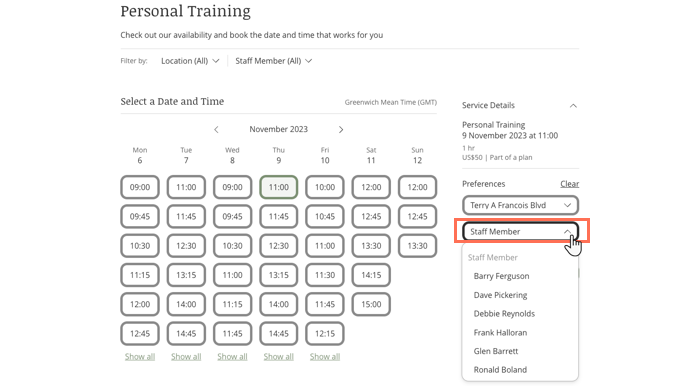
Als je de widget voor medewerkers aan je website toevoegt, zullen bezoekers de werktijden van je medewerkers in de widget zien.
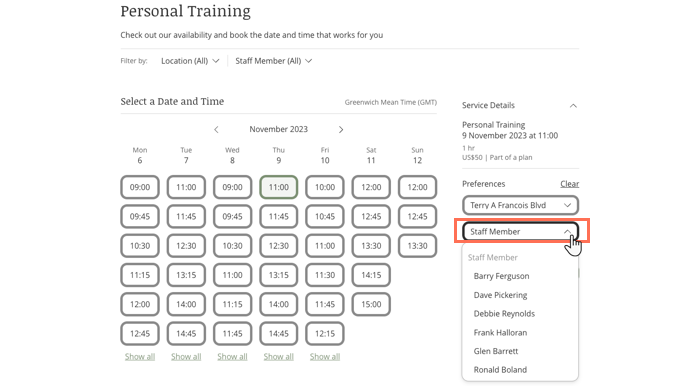
Veelgestelde vragen
Klik op een vraag hieronder om meer te lezen over het toevoegen van medewerkers.
Hoeveel medewerkers kan ik aan mijn website toevoegen?
Hoe kan ik de gegevens van een medewerker op de website bewerken?
Waar kan ik meer details vinden over het instellen van beleid en teamrollen voor mijn website?
Vond je dit artikel nuttig?
|
 .
.